最近很多小伙伴使用win10系统时候,遇见玩永劫无间出现please disable hvci kmci的现象,那么关于Win10玩永劫无间出现please disable hvci kmci怎么解决呢?其实设置内核隔离就好了,本篇文章就来
最近很多小伙伴使用win10系统时候,遇见玩永劫无间出现please disable hvci kmci的现象,那么关于Win10玩永劫无间出现please disable hvci kmci怎么解决呢?其实设置内核隔离就好了,本篇文章就来为大家介绍具体方法吧。
解决方法
1、点击左下角开始菜单,点击设置,点击Windows更新和安全。
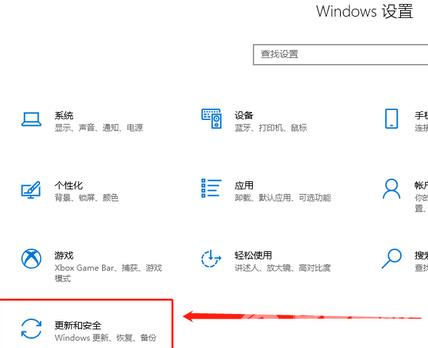
2、点击右侧Windows安全中心,再点击打开Windows安全中心。
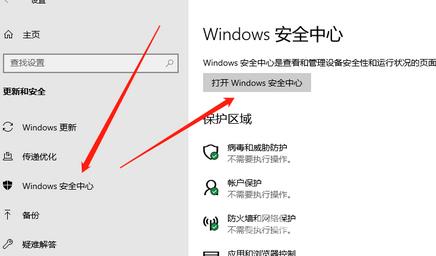
3、打开后点击设备安全性,点击内核隔离详细信息。

4、找到内存隔离开关,将其关闭并重启即可。
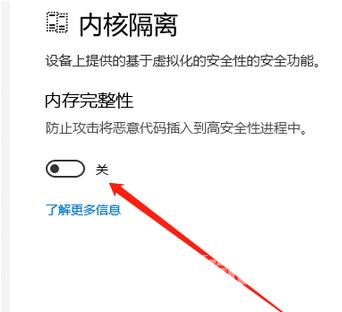 【本文转自:美国服务器 https://www.68idc.cn 复制请保留原URL】
【本文转自:美国服务器 https://www.68idc.cn 复制请保留原URL】
